CAD导图的步骤
- 格式:doc
- 大小:38.50 KB
- 文档页数:4
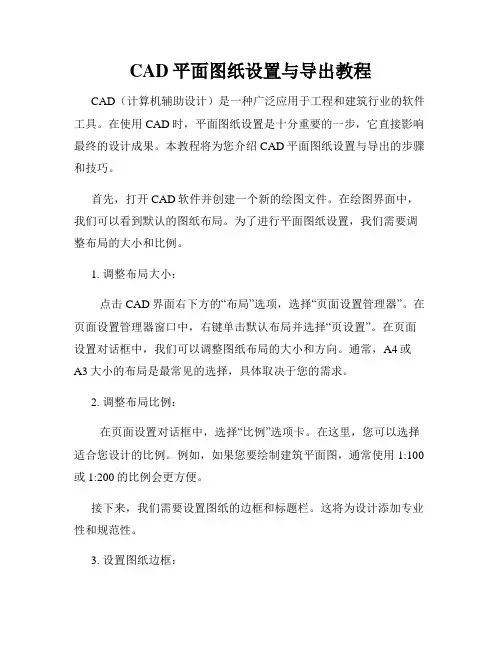
CAD平面图纸设置与导出教程CAD(计算机辅助设计)是一种广泛应用于工程和建筑行业的软件工具。
在使用CAD时,平面图纸设置是十分重要的一步,它直接影响最终的设计成果。
本教程将为您介绍CAD平面图纸设置与导出的步骤和技巧。
首先,打开CAD软件并创建一个新的绘图文件。
在绘图界面中,我们可以看到默认的图纸布局。
为了进行平面图纸设置,我们需要调整布局的大小和比例。
1. 调整布局大小:点击CAD界面右下方的“布局”选项,选择“页面设置管理器”。
在页面设置管理器窗口中,右键单击默认布局并选择“页设置”。
在页面设置对话框中,我们可以调整图纸布局的大小和方向。
通常,A4或A3大小的布局是最常见的选择,具体取决于您的需求。
2. 调整布局比例:在页面设置对话框中,选择“比例”选项卡。
在这里,您可以选择适合您设计的比例。
例如,如果您要绘制建筑平面图,通常使用1:100或1:200的比例会更方便。
接下来,我们需要设置图纸的边框和标题栏。
这将为设计添加专业性和规范性。
3. 设置图纸边框:在CAD界面上方的菜单栏中,选择“插入”选项,然后选择“基本”下的“形状”。
这将打开形状库,您可以找到各种形状,包括边框。
选择一个适合您需求的边框形状,并将其拖拽到图纸布局中。
4. 设置标题栏:在图纸布局中添加一个文字框,用于填写图纸的标题和其他相关信息。
点击CAD菜单栏中的“注释”选项,然后选择“文本”,再选择“文字框”。
在图纸布局中,点击并绘制一个适当的文字框大小。
在文字框中输入图纸的标题、绘制日期等信息。
完成了平面图纸的设置后,我们可以导出图纸为不同的格式,以便与他人分享和打印。
5. 导出图纸为PDF:在CAD界面上方的菜单栏中,选择“输出”选项,然后选择“打印”。
在打印设置对话框中,选择“打印到PDF”的打印机选项,并点击“打印”按钮。
在弹出的窗口中,选择保存PDF文件的路径和文件名,并点击“保存”按钮。
这样,您的CAD图纸就成功导出为PDF格式了。
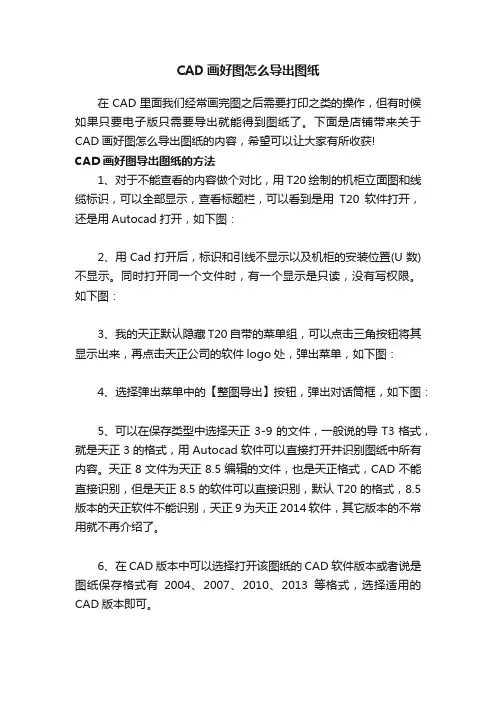
CAD画好图怎么导出图纸
在CAD里面我们经常画完图之后需要打印之类的操作,但有时候如果只要电子版只需要导出就能得到图纸了。
下面是店铺带来关于CAD画好图怎么导出图纸的内容,希望可以让大家有所收获!
CAD画好图导出图纸的方法
1、对于不能查看的内容做个对比,用T20绘制的机柜立面图和线缆标识,可以全部显示,查看标题栏,可以看到是用T20软件打开,还是用Autocad打开,如下图:
2、用Cad打开后,标识和引线不显示以及机柜的安装位置(U数)不显示。
同时打开同一个文件时,有一个显示是只读,没有写权限。
如下图:
3、我的天正默认隐藏T20自带的菜单组,可以点击三角按钮将其显示出来,再点击天正公司的软件logo处,弹出菜单,如下图:
4、选择弹出菜单中的【整图导出】按钮,弹出对话筒框,如下图:
5、可以在保存类型中选择天正3-9的文件,一般说的导T3格式,就是天正3的格式,用Autocad软件可以直接打开并识别图纸中所有内容。
天正8文件为天正8.5编辑的文件,也是天正格式,CAD不能直接识别,但是天正8.5的软件可以直接识别,默认T20的格式,8.5版本的天正软件不能识别,天正9为天正2014软件,其它版本的不常用就不再介绍了。
6、在CAD版本中可以选择打开该图纸的CAD软件版本或者说是图纸保存格式有2004、200
7、2010、2013等格式,选择适用的CAD版本即可。
7、导出成功后,文件名字中会自动添加_t3的文字,下图为导出t3后的CAD文件,通过标题栏可以查看到是用autocad软件直接打开的,引线、标识、机柜的U数等都有显示。
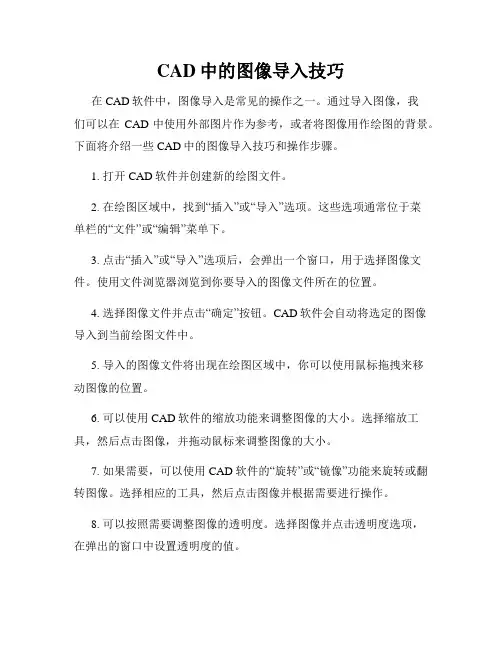
CAD中的图像导入技巧在CAD软件中,图像导入是常见的操作之一。
通过导入图像,我们可以在CAD中使用外部图片作为参考,或者将图像用作绘图的背景。
下面将介绍一些CAD中的图像导入技巧和操作步骤。
1. 打开CAD软件并创建新的绘图文件。
2. 在绘图区域中,找到“插入”或“导入”选项。
这些选项通常位于菜单栏的“文件”或“编辑”菜单下。
3. 点击“插入”或“导入”选项后,会弹出一个窗口,用于选择图像文件。
使用文件浏览器浏览到你要导入的图像文件所在的位置。
4. 选择图像文件并点击“确定”按钮。
CAD软件会自动将选定的图像导入到当前绘图文件中。
5. 导入的图像文件将出现在绘图区域中,你可以使用鼠标拖拽来移动图像的位置。
6. 可以使用CAD软件的缩放功能来调整图像的大小。
选择缩放工具,然后点击图像,并拖动鼠标来调整图像的大小。
7. 如果需要,可以使用CAD软件的“旋转”或“镜像”功能来旋转或翻转图像。
选择相应的工具,然后点击图像并根据需要进行操作。
8. 可以按照需要调整图像的透明度。
选择图像并点击透明度选项,在弹出的窗口中设置透明度的值。
9. 如果需要,可以在图像上绘制线条或标注。
选择绘图工具,然后在图像上绘制所需的标记。
10. 导入的图像在CAD中是作为参考或背景使用的,因此它默认是不可编辑的。
如果需要对图像进行更多编辑和修改,可以先将其转换为CAD支持的格式,如DWG或DXF。
11. 将图像转换为CAD支持的格式后,你就可以像其他CAD元素一样对其进行编辑、修改和操作。
通过选择图像并使用CAD软件的相应工具,你可以调整、缩放、旋转、裁剪和平铺图像。
12. 当你完成对导入图像的编辑和修改后,记得保存你的绘图文件。
你可以选择不同的文件格式进行保存,如DWG、DXF、PDF等。
通过以上步骤,你可以在CAD软件中成功导入图像,并灵活地进行编辑和操作。
这些图像导入技巧可以帮助你更加高效地使用CAD软件进行绘图和设计工作。
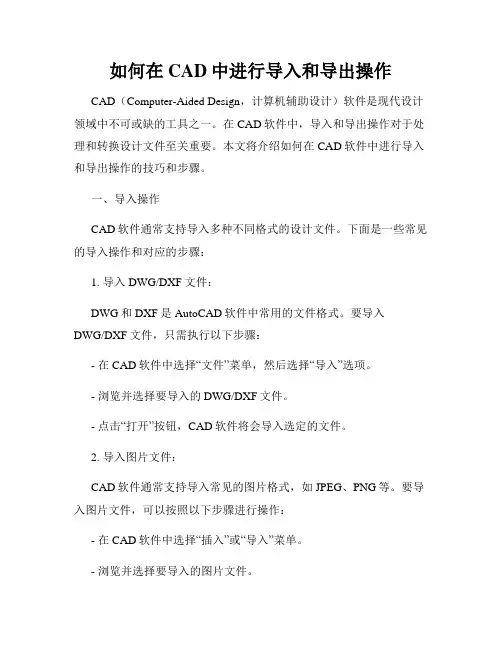
如何在CAD中进行导入和导出操作CAD(Computer-Aided Design,计算机辅助设计)软件是现代设计领域中不可或缺的工具之一。
在CAD软件中,导入和导出操作对于处理和转换设计文件至关重要。
本文将介绍如何在CAD软件中进行导入和导出操作的技巧和步骤。
一、导入操作CAD软件通常支持导入多种不同格式的设计文件。
下面是一些常见的导入操作和对应的步骤:1. 导入DWG/DXF文件:DWG和DXF是AutoCAD软件中常用的文件格式。
要导入DWG/DXF文件,只需执行以下步骤:- 在CAD软件中选择“文件”菜单,然后选择“导入”选项。
- 浏览并选择要导入的DWG/DXF文件。
- 点击“打开”按钮,CAD软件将会导入选定的文件。
2. 导入图片文件:CAD软件通常支持导入常见的图片格式,如JPEG、PNG等。
要导入图片文件,可以按照以下步骤进行操作:- 在CAD软件中选择“插入”或“导入”菜单。
- 浏览并选择要导入的图片文件。
- 确定导入选项,如缩放比例、位置等。
- 点击“确定”或“导入”按钮,CAD软件将会导入选定的图片。
3. 导入其他CAD文件格式:除了DWG和DXF文件外,CAD软件还支持导入其他CAD软件的文件格式,如STEP、IGES等。
导入操作的步骤可能稍有不同,但一般来说仍然需要在CAD软件中选择“导入”选项并选择要导入的文件。
二、导出操作导出操作通常用于将CAD软件中的设计文件转换为其他格式,以便与其他软件或平台进行兼容。
以下是一些常见的导出操作和相应的步骤:1. 导出DWG/DXF文件:要导出CAD设计为DWG/DXF文件,只需执行以下步骤:- 在CAD软件中选择“文件”菜单,然后选择“另存为”或“导出”选项。
- 指定导出文件的保存路径和文件名。
- 选择导出选项,如版本、图层、坐标系等。
- 点击“保存”或“导出”按钮,CAD软件将会将设计文件导出为DWG/DXF格式。
2. 导出图片文件:将CAD设计导出为图片文件可以方便地进行共享和传播。
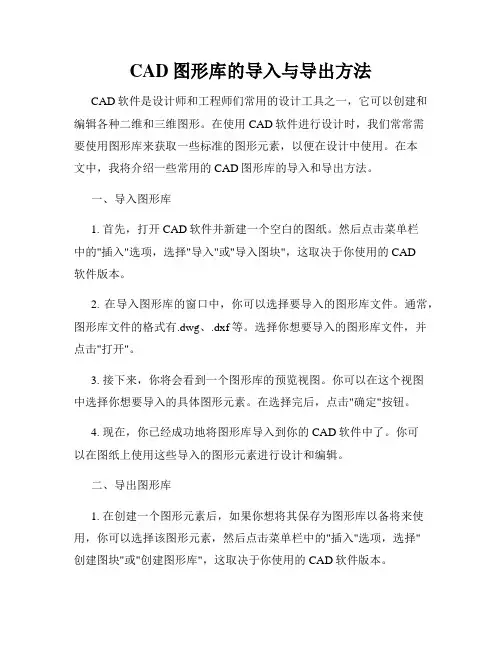
CAD图形库的导入与导出方法CAD软件是设计师和工程师们常用的设计工具之一,它可以创建和编辑各种二维和三维图形。
在使用CAD软件进行设计时,我们常常需要使用图形库来获取一些标准的图形元素,以便在设计中使用。
在本文中,我将介绍一些常用的CAD图形库的导入和导出方法。
一、导入图形库1. 首先,打开CAD软件并新建一个空白的图纸。
然后点击菜单栏中的"插入"选项,选择"导入"或"导入图块",这取决于你使用的CAD软件版本。
2. 在导入图形库的窗口中,你可以选择要导入的图形库文件。
通常,图形库文件的格式有.dwg、.dxf等。
选择你想要导入的图形库文件,并点击"打开"。
3. 接下来,你将会看到一个图形库的预览视图。
你可以在这个视图中选择你想要导入的具体图形元素。
在选择完后,点击"确定"按钮。
4. 现在,你已经成功地将图形库导入到你的CAD软件中了。
你可以在图纸上使用这些导入的图形元素进行设计和编辑。
二、导出图形库1. 在创建一个图形元素后,如果你想将其保存为图形库以备将来使用,你可以选择该图形元素,然后点击菜单栏中的"插入"选项,选择"创建图块"或"创建图形库",这取决于你使用的CAD软件版本。
2. 在创建图形库的窗口中,你可以选择要保存为图形库的图形元素。
点击"确定"后,会出现一个对话框提示你选择要保存图形库的位置和文件名。
选择好后,点击"保存"。
3. 现在,你已经成功地将图形元素保存为图形库文件了。
你可以在将来的设计中导入和使用这些图形元素。
三、使用CAD图形库的注意事项1. 在导入图形库前,最好将图纸的比例设置好,以免导入的图形元素不符合比例。
2. 导入的图形元素可能有不同的图层设置。
在使用这些图形元素前,你需要注意查看和调整图层设置,以确保图形元素显示正常。
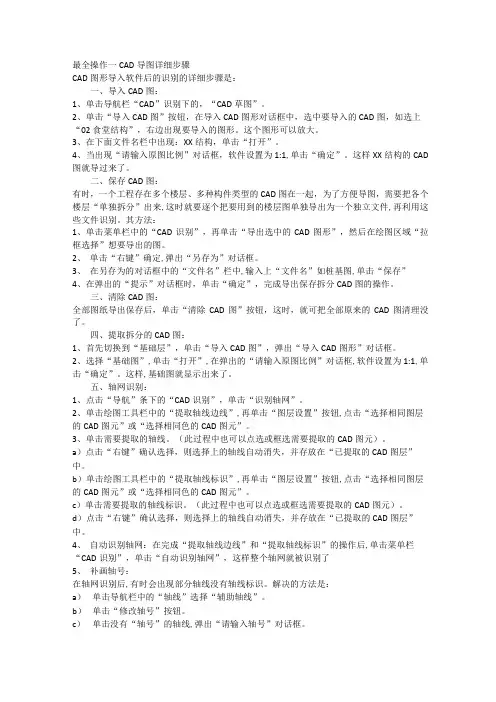
最全操作一CAD导图详细步骤CAD图形导入软件后的识别的详细步骤是:一、导入CAD图:1、单击导航栏“CAD”识别下的,“CAD草图”。
2、单击“导入CAD图”按钮,在导入CAD图形对话框中,选中要导入的CAD图,如选上“02食堂结构”,右边出现要导入的图形。
这个图形可以放大。
3、在下面文件名栏中出现:XX结构,单击“打开”。
4、当出现“请输入原图比例”对话框,软件设置为1:1,单击“确定”。
这样XX结构的CAD 图就导过来了。
二、保存CAD图:有时,一个工程存在多个楼层、多种构件类型的CAD图在一起,为了方便导图,需要把各个楼层“单独拆分”出来,这时就要逐个把要用到的楼层图单独导出为一个独立文件,再利用这些文件识别。
其方法:1、单击菜单栏中的“CAD识别”,再单击“导出选中的CAD图形”,然后在绘图区域“拉框选择”想要导出的图。
2、单击“右键”确定,弹出“另存为”对话框。
3、在另存为的对话框中的“文件名”栏中,输入上“文件名”如桩基图,单击“保存”4、在弹出的“提示”对话框时,单击“确定”,完成导出保存拆分CAD图的操作。
三、清除CAD图:全部图纸导出保存后,单击“清除CAD图”按钮,这时,就可把全部原来的CAD图清理没了。
四、提取拆分的CAD图:1、首先切换到“基础层”,单击“导入CAD图”,弹出“导入CAD图形”对话框。
2、选择“基础图”,单击“打开”,在弹出的“请输入原图比例”对话框,软件设置为1:1,单击“确定”。
这样,基础图就显示出来了。
五、轴网识别:1、点击“导航”条下的“CAD识别”,单击“识别轴网”。
2、单击绘图工具栏中的“提取轴线边线”,再单击“图层设置”按钮,点击“选择相同图层的CAD图元”或“选择相同色的CAD图元”。
3、单击需要提取的轴线。
(此过程中也可以点选或框选需要提取的CAD图元)。
a)点击“右键”确认选择,则选择上的轴线自动消失,并存放在“已提取的CAD图层”中。
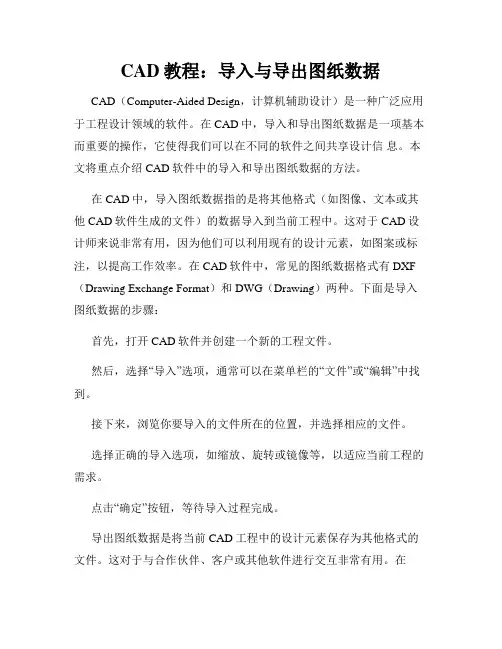
CAD教程:导入与导出图纸数据CAD(Computer-Aided Design,计算机辅助设计)是一种广泛应用于工程设计领域的软件。
在CAD中,导入和导出图纸数据是一项基本而重要的操作,它使得我们可以在不同的软件之间共享设计信息。
本文将重点介绍CAD软件中的导入和导出图纸数据的方法。
在CAD中,导入图纸数据指的是将其他格式(如图像、文本或其他CAD软件生成的文件)的数据导入到当前工程中。
这对于CAD设计师来说非常有用,因为他们可以利用现有的设计元素,如图案或标注,以提高工作效率。
在CAD软件中,常见的图纸数据格式有DXF (Drawing Exchange Format)和DWG(Drawing)两种。
下面是导入图纸数据的步骤:首先,打开CAD软件并创建一个新的工程文件。
然后,选择“导入”选项,通常可以在菜单栏的“文件”或“编辑”中找到。
接下来,浏览你要导入的文件所在的位置,并选择相应的文件。
选择正确的导入选项,如缩放、旋转或镜像等,以适应当前工程的需求。
点击“确定”按钮,等待导入过程完成。
导出图纸数据是将当前CAD工程中的设计元素保存为其他格式的文件。
这对于与合作伙伴、客户或其他软件进行交互非常有用。
在CAD软件中,导出图纸数据的常见格式有DXF、DWG、PDF (Portable Document Format)等。
下面是导出图纸数据的步骤:首先,确保你的当前CAD工程中包含需要导出的设计元素。
你可以进行合并、编辑或删除不必要的元素以达到最佳效果。
选择“导出”选项,通常可以在菜单栏的“文件”或“编辑”中找到。
浏览你要保存导出文件的位置,并选择相应的文件格式。
选择适当的导出选项,如文件尺寸、图层信息等,以满足导出文件的要求。
点击“确定”按钮,等待导出过程完成。
需要注意的是,在导入和导出图纸数据时,应特别留意文件格式的兼容性。
不同的CAD软件支持不同的文件格式,因此在进行导入和导出操作时,应选择与目标软件兼容的格式以确保数据的正确性。
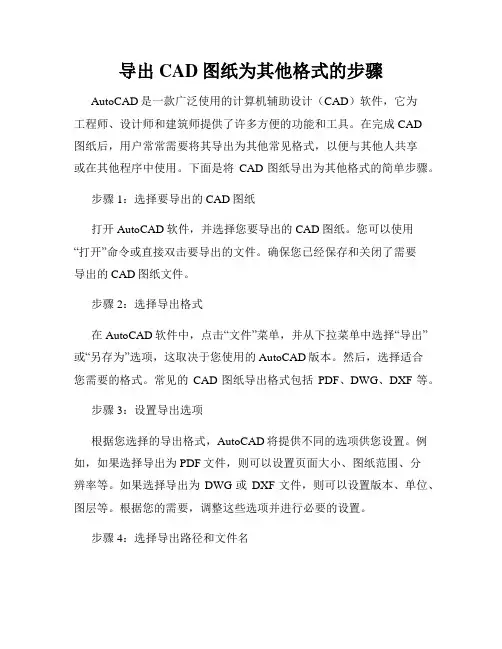
导出CAD图纸为其他格式的步骤AutoCAD是一款广泛使用的计算机辅助设计(CAD)软件,它为工程师、设计师和建筑师提供了许多方便的功能和工具。
在完成CAD图纸后,用户常常需要将其导出为其他常见格式,以便与其他人共享或在其他程序中使用。
下面是将CAD图纸导出为其他格式的简单步骤。
步骤1:选择要导出的CAD图纸打开AutoCAD软件,并选择您要导出的CAD图纸。
您可以使用“打开”命令或直接双击要导出的文件。
确保您已经保存和关闭了需要导出的CAD图纸文件。
步骤2:选择导出格式在AutoCAD软件中,点击“文件”菜单,并从下拉菜单中选择“导出”或“另存为”选项,这取决于您使用的AutoCAD版本。
然后,选择适合您需要的格式。
常见的CAD图纸导出格式包括PDF、DWG、DXF等。
步骤3:设置导出选项根据您选择的导出格式,AutoCAD将提供不同的选项供您设置。
例如,如果选择导出为PDF文件,则可以设置页面大小、图纸范围、分辨率等。
如果选择导出为DWG或DXF文件,则可以设置版本、单位、图层等。
根据您的需要,调整这些选项并进行必要的设置。
步骤4:选择导出路径和文件名在设置完导出选项后,点击“浏览”按钮选择您要保存导出文件的路径和文件名。
您可以选择将文件保存到您的计算机硬盘上的特定文件夹中,或者保存到云存储服务中,如Google Drive或Dropbox等。
确保为导出文件选择一个合适的文件名。
步骤5:导出CAD图纸完成导出选项和路径设置后,点击“导出”按钮或“保存”按钮开始导出CAD图纸。
根据图纸的大小和复杂程度,导出过程可能需要一些时间。
请耐心等待导出过程完成。
步骤6:验证导出结果导出过程完成后,您可以验证导出的CAD图纸是否符合您的预期。
如果导出为PDF文件,则使用PDF阅读器打开导出文件,并检查页面大小、内容是否正确。
如果导出为DWG或DXF文件,则可以尝试在其他CAD软件中打开导出文件来验证导出结果。
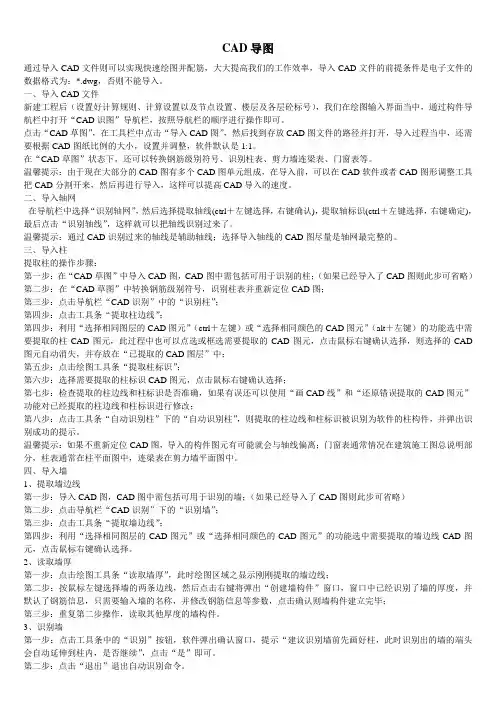
CAD导图通过导入CAD文件则可以实现快速绘图并配筋,大大提高我们的工作效率,导入CAD文件的前提条件是电子文件的数据格式为:*.dwg,否则不能导入。
一、导入CAD文件新建工程后(设置好计算规则、计算设置以及节点设置、楼层及各层砼标号),我们在绘图输入界面当中,通过构件导航栏中打开“CAD识图”导航栏,按照导航栏的顺序进行操作即可。
点击“CAD草图”,在工具栏中点击“导入CAD图”,然后找到存放CAD图文件的路径并打开,导入过程当中,还需要根据CAD图纸比例的大小,设置并调整,软件默认是1:1。
在“CAD草图”状态下,还可以转换钢筋级别符号、识别柱表、剪力墙连梁表、门窗表等。
温馨提示:由于现在大部分的CAD图有多个CAD图单元组成,在导入前,可以在CAD软件或者CAD图形调整工具把CAD分割开来,然后再进行导入,这样可以提高CAD导入的速度。
二、导入轴网在导航栏中选择“识别轴网”,然后选择提取轴线(ctrl+左键选择,右键确认),提取轴标识(ctrl+左键选择,右键确定),最后点击“识别轴线”,这样就可以把轴线识别过来了。
温馨提示:通过CAD识别过来的轴线是辅助轴线;选择导入轴线的CAD图尽量是轴网最完整的。
三、导入柱提取柱的操作步骤:第一步:在“CAD草图”中导入CAD图,CAD图中需包括可用于识别的柱;(如果已经导入了CAD图则此步可省略)第二步:在“CAD草图”中转换钢筋级别符号,识别柱表并重新定位CAD图;第三步:点击导航栏“CAD识别”中的“识别柱”;第四步:点击工具条“提取柱边线”;第四步:利用“选择相同图层的CAD图元”(ctrl+左键)或“选择相同颜色的CAD图元”(alt+左键)的功能选中需要提取的柱CAD图元,此过程中也可以点选或框选需要提取的CAD图元,点击鼠标右键确认选择,则选择的CAD 图元自动消失,并存放在“已提取的CAD图层”中;第五步:点击绘图工具条“提取柱标识”;第六步:选择需要提取的柱标识CAD图元,点击鼠标右键确认选择;第七步:检查提取的柱边线和柱标识是否准确,如果有误还可以使用“画CAD线”和“还原错误提取的CAD图元”功能对已经提取的柱边线和柱标识进行修改;第八步:点击工具条“自动识别柱”下的“自动识别柱”,则提取的柱边线和柱标识被识别为软件的柱构件,并弹出识别成功的提示。
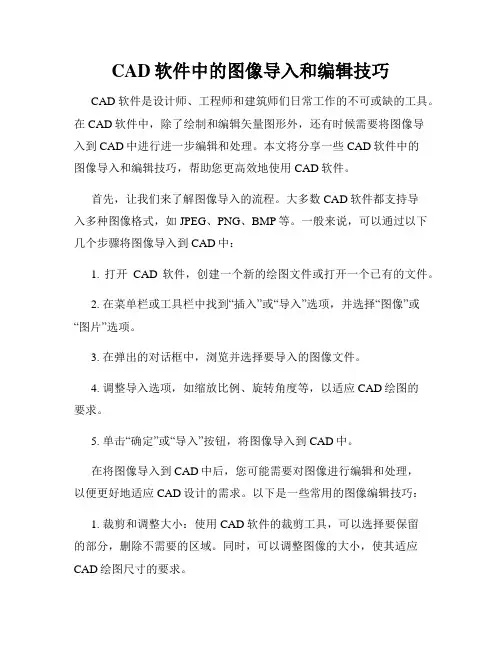
CAD软件中的图像导入和编辑技巧CAD软件是设计师、工程师和建筑师们日常工作的不可或缺的工具。
在CAD软件中,除了绘制和编辑矢量图形外,还有时候需要将图像导入到CAD中进行进一步编辑和处理。
本文将分享一些CAD软件中的图像导入和编辑技巧,帮助您更高效地使用CAD软件。
首先,让我们来了解图像导入的流程。
大多数CAD软件都支持导入多种图像格式,如JPEG、PNG、BMP等。
一般来说,可以通过以下几个步骤将图像导入到CAD中:1. 打开CAD软件,创建一个新的绘图文件或打开一个已有的文件。
2. 在菜单栏或工具栏中找到“插入”或“导入”选项,并选择“图像”或“图片”选项。
3. 在弹出的对话框中,浏览并选择要导入的图像文件。
4. 调整导入选项,如缩放比例、旋转角度等,以适应CAD绘图的要求。
5. 单击“确定”或“导入”按钮,将图像导入到CAD中。
在将图像导入到CAD中后,您可能需要对图像进行编辑和处理,以便更好地适应CAD设计的需求。
以下是一些常用的图像编辑技巧:1. 裁剪和调整大小:使用CAD软件的裁剪工具,可以选择要保留的部分,删除不需要的区域。
同时,可以调整图像的大小,使其适应CAD绘图尺寸的要求。
2. 清晰化图像:如果导入的图像不够清晰或细节不够明显,可以使用CAD软件中的清晰化工具或滤镜进行处理,提高图像的清晰度和可视度。
3. 线稿化图像:有时候,为了更好地与CAD绘图相融合,可能需要将彩色图像转换为线稿或黑白图像。
CAD软件中通常有相应的插件或功能,可以实现这一功能。
4. 矢量化图像:CAD软件中,矢量图像比位图图像更易于编辑和处理。
因此,可以使用CAD软件的矢量化工具,将位图图像转换为矢量图像,以便更好地进行编辑和调整。
5. 加入背景或文字:有时候,为了更好地展示设计意图或传达信息,可能需要在图像上添加一些背景元素或文字说明。
使用CAD软件的图层功能,可以方便地添加和编辑这些元素。
除了以上的图像导入和编辑技巧,CAD软件中还有许多其他功能和工具可以帮助您更好地进行图像处理和设计。
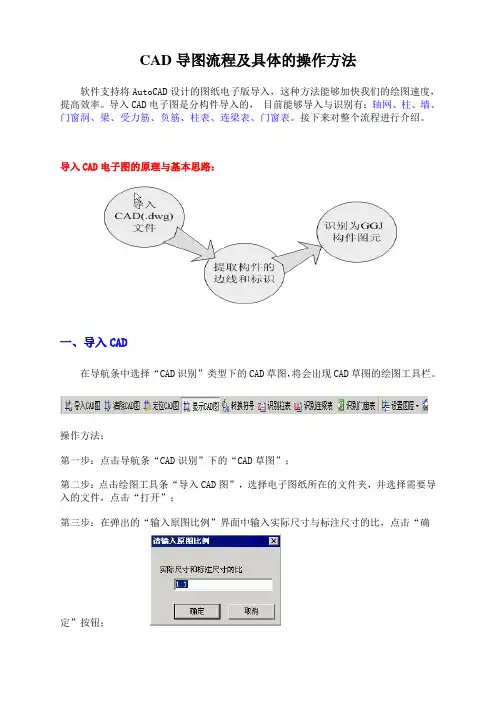
CAD导图流程及具体的操作方法软件支持将AutoCAD设计的图纸电子版导入,这种方法能够加快我们的绘图速度,提高效率。
导入CAD电子图是分构件导入的,目前能够导入与识别有:轴网、柱、墙、门窗洞、梁、受力筋、负筋、柱表、连梁表、门窗表。
接下来对整个流程进行介绍。
导入CAD电子图的原理与基本思路:一、导入CAD在导航条中选择“CAD识别”类型下的CAD草图,将会出现CAD草图的绘图工具栏。
操作方法:第一步:点击导航条“CAD识别”下的“CAD草图”;第二步:点击绘图工具条“导入CAD图”,选择电子图纸所在的文件夹,并选择需要导入的文件,点击“打开”;第三步:在弹出的“输入原图比例”界面中输入实际尺寸与标注尺寸的比,点击“确定”按钮;注意:该比值为图纸实际像素尺寸与图纸标注尺寸的比例。
比如某条线段的实际像素尺寸为100,标注尺寸为300,则原图比例为1:3。
第四步:在绘图区域显示导入的图形文件,完成操作。
注意:导入第二张CAD图后,需要定位。
二、识别轴网在导航条中选择“CAD识别”类型下的识别轴网,将会出现识别轴网的绘图工具栏。
我们将识别轴网总体分为二大步骤:a、提取轴线与轴线标识b、识别轴线1、提取轴线操作方法:第一步:点击绘图工具条“提取轴线”;用Ctrl键+左键(选择相同图层的CAD图元)或者用Alt+左键(选择相同颜色的CAD图元)的功能选择需要提取的轴线CAD图元;(此过程中也能够点选或者框选需要提取的CAD图元。
)选中后轴线显蓝色,如下图所示。
点击鼠标右键确认选择,则选择的CAD图元自动消失。
要查看已提取轴线,到已提取图层里看,打钩则显示出已提取部分。
注意:假如还有其他轴线CAD图元需要识别,能够再次进行“提取轴线”操作。
2提取轴线标识操作方法:第一步:点击绘图工具条“提取轴线标识”;第二步:利用“Ctrl+左键”或者“Alt+左键”的功能选中需要提取的轴线标识。
如图所示,选中后显示蓝色。
CAD分图操作方法
1.选中CAD图(可框选).右键复制
2.点中左上角新建
3.在出现样式中.选UCADISODWT
4.打开.在屏幕(插入下边)选择复制或粘贴.在屏幕中点任一点.
5.双击滚轮.出现后,保存.
6.选择保存文件夹.
CAD图层修改
1.选中CAD图,在左边选中图.关掉没用的图层.开启要选择的图层.然后命名保存.
2.导入CAD图后,因梁边线没能显示.再选一次把边线导入.识别时就有边线了.
CAD分图操作方法
1.选中要分开的CAD图.不要的删除
2.在右下角的命令:输入大写英文PU.按回车确认.
3.在出现的清理对话框选全部清理(选全部是).到全部清理完后关闭.
4.在文件中选择另存为.输入文件(图纸名称).点保存就是,
修改CAD钢筋符号
1.在CAD图中,选中要修改的原位标注(钢筋标注)
2.按右键选编缉文字,在出现的对话框中选中钢筋符号复制
3.关闭对话框后,在左上角选编缉,下拉选择查找,.在出现提示框中的查找字符串框内粘贴.在改为框几注写与钢筋软件中相关的符号
4.点击全部改为就是.
显示柱边线改图
在图层管理器中关闭R9 SOLID SOLID1 R9
导入图看不到修改CAD图.
在下面命令输入XR,回车,后修改定
CAD分块处理
选中CAD图,按W后再按回车键,然后修改保存名称和路径。
电气CAD绘中的像导入与导出电气CAD绘图中的图像导入与导出随着电气CAD软件的发展和应用,图像导入与导出功能在电气CAD绘图中扮演着重要的角色。
图像导入能够将外部图像文件导入到电气CAD软件中,以供绘图时参考和使用;而图像导出则可以将绘制好的电气图纸导出为图像文件,以便于与他人共享和打印。
本文将详细介绍电气CAD绘图中的图像导入与导出的使用方法以及注意事项。
一、图像的导入在电气CAD软件中,图像的导入可以使用插入的方式进行,以下是具体的操作步骤:1. 在电气CAD软件中打开或创建一个新的绘图文件。
2. 选择“插入”菜单,然后选择“图像”选项。
3. 在弹出的对话框中,浏览您要导入的图像文件,选择要导入的图像文件并打开。
4. 在图像导入的对话框中,可以设置图像的插入位置、大小、缩放比例等参数。
5. 点击“确定”按钮,即可将图像导入到绘图文件中。
需要注意的是,导入的图像文件格式的选择要符合电气CAD软件的要求,一般常见的图像格式如JPEG、PNG、BMP等都可以被支持。
此外,还要注意图像的清晰度和大小适度,以免影响绘图的效果和文件的大小。
二、图像的导出在电气CAD绘图中,导出图纸为图像文件是非常常见的需求,以下是具体的操作步骤:1. 在电气CAD软件中打开您要导出的绘图文件。
2. 选择“文件”菜单,然后选择“导出”或“另存为”选项。
3. 在弹出的对话框中,选择导出图像的文件格式,如JPEG、PNG 等。
4. 根据需要,可以设置导出图像的分辨率、大小和颜色模式等参数。
5. 点击“确定”按钮,选择导出图像的保存位置和文件名,即可将绘图文件导出为图像文件。
需要注意的是,在导出图像时要根据实际需要选择合适的分辨率和图像质量,以免图像过大或过小影响观看效果。
同时,如果需要对导出的图像进行后续编辑或处理,建议选择支持图层的格式,如TIFF或PSD,以便更好地进行后续操作。
三、图像导入与导出的使用注意事项1. 图像的质量:在导入图像时,要选择清晰度高、像素不失真的图像文件,以确保绘图的效果和精度。
新版2021CAD导图操作流程一、软件能导入的文件类型:(1)CAD图纸文件(.dwg)(2)广联达算量软件导出的图纸(.gvd)二、CAD识别的构件类型(1)GGJ2021轴线、柱(柱表、柱大样)、梁、墙(墙身表)、门窗(门窗表)、现浇板、板筋、基础(独基、承台、桩)、筏板钢筋识别连梁表、楼层表(2)GCL2021轴线、柱(柱表、柱大样)、梁、墙、门窗(门窗表)、基础(独基、承台、桩)、装修表、识别板、识别房间、识别连梁表、楼层表三、操作流程新建工程—新建楼层(识别楼层表)--识别轴网—识别柱(柱表、柱大样)--识别墙(识别墙身表、识别连梁表)--识别梁--板(识别板、识别板筋)—基础(识别独立基础、识别承台、识别桩)四、操作步骤一、新建工程(修改工程信息、计算设置等)二、画图界面—CAD识别(导航栏)--CAD草图—图纸治理(添加图纸)3、鼠标滚轮的操作向上推(放大)、向下推(缩小)、双击(全屏)、按住不动(拖动)4、测量两点间的距离—设置比例五、识别楼层表--(注意:识别楼层表时,前面的楼层必需是默许的,识别完后自己新建基础层的层高)6、整理图纸—手动分割—删除图纸(删除没必要要的图纸)--定位图纸---楼层对照表(对应楼层)7、识别轴网(提取轴线边线—提取轴线标识—自动识别轴网)注意:识别标识的时候,把标识选全了八、识别柱表(一一对应、生成构件)九、识别柱(提取柱边线—提取柱标识—自动识别柱)10、识别剪力墙表(一一对应)1一、识别剪力墙(提取混凝土墙边线--(提取墙标识)--识别墙)1二、识别柱大样(提取柱边线—提取柱标识—提取钢筋线—自动识别柱大样)13、识别暗柱(步骤同9)(识别完后检查图元校核的钢筋信息,看看是不是能与柱大样的表对应上,有些情形下需要调整)14、识别梁(提取梁边线—提取梁标注—识别梁(进行梁跨校核-修改支座))--识别梁原位标注(注意:有些梁需要自己修改属性,用画图的方式自己补画上去,进行原位标注)1五、识别板(提取板标注—提取支座线—自动识别板)(若是CAD图纸比较标准,能够多加一步提取板洞线)(注意:有洞口的自己删除板洞,有些板需要自己新建,修改厚度---选中需要修改的板点右键—修改构件图元名称)1六、识别板筋(提取板钢筋线—提取板钢筋标注---自动识别板筋(一、提取支座线二、自动识别板筋))(注意;板筋校核需要自己去检查一下是不是正常)17、楼层—从其他楼层复制构件图元(把相同的构件图元能够直接复制给其他层,无需再识别)1八、识别独立基础(一、提取独立基础边线二、提取独立基础标识3、自动识别独立基础)(注意:识别异性的独立基础,和多个单元的独立基础需要自己线概念再识别,其他的独立基础需要自己检查钢筋信息)五、后续效劳一、效劳:4006-066-088二、培训:-2093、效劳新干线。
如何在CAD中导入和导出图像文件在CAD软件中,导入和导出图像文件是非常常见的操作。
当我们需要在CAD中使用外部的图像文件时,导入图像文件可以帮助我们将图像文件导入到CAD中进行进一步的编辑和处理;而导出图像文件则可以将我们在CAD中完成的图像导出到其他软件或设备中使用。
本篇教程将介绍如何在CAD中导入和导出图像文件。
导入图像文件:1. 打开CAD软件,并创建一个新的CAD文件。
2. 在CAD界面的插入选项卡中,找到“图像”组中的“导入”命令。
3. 点击“导入”命令后,CAD会弹出一个文件浏览对话框,你可以通过该对话框找到并选择你想要导入的图像文件。
4. 选择图像文件后,点击“打开”按钮,CAD会将选择的图像文件导入到当前的CAD文件中。
5. 导入的图像文件将会显示在CAD界面中,你可以根据需要进行编辑和处理。
导出图像文件:1. 在CAD界面中,打开你想要导出为图像文件的CAD文件。
2. 在CAD界面的“输出”选项卡中,找到“绘图”组中的“图形”命令。
3. 点击“图形”命令后,CAD会弹出一个绘图对话框,你可以通过该对话框设置导出图像的相关参数。
4. 在绘图对话框中,选择你要导出的图像文件格式,如JPEG、PNG或BMP。
5. 根据需要,设置图像的分辨率、大小和其他参数。
6. 确定设置后,点击“确定”按钮,CAD会将当前的CAD文件导出为你所选择的图像文件格式。
7. 导出的图像文件将被保存在你选择的路径中,你可以在其他软件或设备中使用该图像文件。
总结:通过以上步骤,我们可以轻松地在CAD中进行图像文件的导入和导出操作。
导入图像文件可以帮助我们将外部的图像引入到CAD中,以便进行修改和加工;而导出图像文件则可以将我们在CAD中完成的图像保存为常见的图像格式,方便在其他软件或设备中使用。
在实际使用中,我们可以根据需求进行相应的参数设置,以达到最佳的导入和导出效果。
希望本篇教程对您有所帮助,让您更加熟练地使用CAD 软件。
CAD图纸导入与导出方法CAD(Computer Aided Design)是一种重要的设计工具,广泛应用于工程、建筑、制造等行业。
在使用CAD软件进行设计时,有时会需要导入和导出图纸以便与其他软件进行协作或者进行数据交换。
本文将介绍一些常用的CAD图纸的导入与导出方法,帮助读者更好地处理CAD设计中的数据转换问题。
1. 导入图纸在CAD软件中导入图纸的方法通常有两种:打开文件和导入文件。
- 打开文件:这是一种最常见的导入图纸的方法。
打开CAD软件后,选择"文件"->"打开",然后在弹出的对话框中选择要导入的图纸文件,点击"打开"即可。
CAD软件会自动识别文件格式并打开对应的文件。
- 导入文件:有些CAD软件支持导入其他格式的文件,如DXF、DWG等。
要使用此方法导入图纸,选择"文件"->"导入",然后在对话框中选择要导入的文件格式,再选中要导入的文件,点击"导入"即可。
CAD软件会将所选文件转换为CAD格式后导入。
2. 导出图纸导出图纸是将CAD设计导出为其他格式的文件,通常包括PDF、JPG、PNG等。
导出图纸的方法与导入相似,也分为打开和导出两种方法。
- 打开文件:有些软件支持直接打开CAD图纸文件,无需转换。
打开CAD软件后,选择"文件"->"打开",然后在对话框中选择要打开的图纸文件,点击"打开"。
CAD软件会自动解析文件并打开对应的图纸。
- 导出文件:要将CAD图纸导出为其他格式的文件,选择"文件"->"导出",然后在对话框中选择要导出的文件格式,再选择导出的文件位置和名称,点击"导出"即可。
CAD软件会将图纸转换为所选的文件格式并导出。
钢筋算量CAD导图步骤详解作者——向航一、导入CAD图纸新建工程后(设置好计算规则、计算设置以及节点设置、楼层及各层砼标号),我们在绘图输入界面当中,通过构件导航栏中打开“CAD识图”导航栏,按照导航栏的顺序进行操作即可。
点击“CAD草图”,在工具栏中点击“导入CAD 图”,然后找到存放CAD图文件的路径并打开,导入过程当中,还需要根据CAD 图纸比例的大小,设置并调整,软件默认是1:1。
在“CAD草图”状态下,还可以转换钢筋级别符号、识别柱表、剪力墙连梁表、门窗表等。
温馨提示:由于现在大部分的CAD图有多个CAD图单元组成,在导入前,可以在CAD软件或者CAD图形调整工具把CAD分割开来,然后再进行导入,这样可以提高CAD导入的速度。
二、导入轴网在导航栏中选择“识别轴网”,然后选择提取轴线(ctrl+左键选择,右键确认),提取轴标识(ctrl+左键选择,右键确定),最后点击“识别轴线”,这样就可以把轴线识别过来了。
温馨提示:通过CAD识别过来的轴线是辅助轴线;选择导入轴线的CAD图尽量是轴网最完整的。
三、导入柱提取柱的操作步骤:第一步:在“CAD草图”中导入CAD图,CAD图中需包括可用于识别的柱;(如果已经导入了CAD图则此步可省略)第二步:在“CAD草图”中转换钢筋级别符号,识别柱表并重新定位CAD图;第三步:点击导航栏“CAD识别”中的“识别柱”;第四步:点击工具条“提取柱边线”;第五步:利用“选择相同图层的CAD图元”(ctrl+左键)或“选择相同颜色的CAD图元”(alt+左键)的功能选中需要提取的柱CAD图元,此过程中也可以点选或框选需要提取的CAD图元,点击鼠标右键确认选择,则选择的CAD 图元自动消失,并存放在“已提取的CAD图层”中;第六步:点击绘图工具条“提取柱标识”;第七步:选择需要提取的柱标识CAD图元,点击鼠标右键确认选择;第八步:检查提取的柱边线和柱标识是否准确,如果有误还可以使用“画CAD 线”和“还原错误提取的CAD图元”功能对已经提取的柱边线和柱标识进行修改;第九步:点击工具条“自动识别柱”下的“自动识别柱”,则提取的柱边线和柱标识被识别为软件的柱构件,并弹出识别成功的提示。
导入CAD文件新建工程后(设置好计算规则、计算设置以及节点设置、楼层及各层砼标号),我们在绘图输入界面当中,通过构件导航栏中打开“CAD识图”导航栏,按照导航栏的顺序进行操作即可。
导图一般是先导结构部分,后导建造部分,点击“CAD草图”,在工具栏中点击“导入CAD图”,然后找到存放CAD图文件的路径并打开,导入过程当中,还需要根据CAD图纸比例的大小,设置并调整,软件默认是1:1。
在“CAD草图”状态下,还可以转换钢筋级别符号、识别柱表、剪力墙连梁表、门窗表等。
温馨提示:由于现在大部分的CAD图有多个CAD图单元组成,在导入前,可以在CAD软件或者CAD图形调整工具把CAD分割开来,然后再进行导入,这样可以提高CAD导入的速度。
二、导入轴网在导航栏中选择“识别轴网”,然后选择提取轴线(ctrl+左键选择,右键确认),提取轴标识(ctrl+左键选择,右键确定),最后点击“识别轴线”,这样就可以把轴线识别过来了。
温馨提示:通过CAD识别过来的轴线是辅助轴线;选择导入轴线的CAD图尽量是轴网最完整的。
(定位CAD图此时柱子的图已经使用完了,我们需要从新把梁图导入进来,在每导入一张新的CAD图的时候都要进行一次CAD图的定位,方法如下回到“CAD草图”界面,在“导入CAD图”中把梁图导入软件,此时可以看到进来的梁图和我们已经导到软件里面轴网柱子时错位的,选择“定位CAD图”,此时需要将CAD图拖动到软件的轴网上来,保证点与点重合。
选择“交点”的捕捉方式,如右图,选择CAD图上的1轴线和A轴线,两根轴线找到一个交点(注意此时不是直接去点那个交点,而是点两根线,让这辆根线自动寻找交点),将该交点拖动到软件轴网的1轴线和A轴线的交点处,这样两张图就完全重合了,三、导入柱提取柱的操作步骤:第一步:在“CAD草图”中导入CAD图,CAD图中需包括可用于识别的柱;(如果已经导入了CAD图则此步可省略)第二步:在“CAD草图”中转换钢筋级别符号,识别柱表并重新定位CAD图;第三步:点击导航栏“CAD识别”中的“识别柱”;第四步:点击工具条“提取柱边线”;第四步:利用“选择相同图层的CAD图元”(ctrl+左键)或“选择相同颜色的CAD图元”(alt+左键)的功能选中需要提取的柱CAD图元,此过程中也可以点选或框选需要提取的CAD图元,点击鼠标右键确认选择,则选择的CAD图元自动消失,并存放在“已提取的CAD图层”中;第五步:点击绘图工具条“提取柱标识”;第六步:选择需要提取的柱标识CAD图元,点击鼠标右键确认选择;第七步:检查提取的柱边线和柱标识是否准确,如果有误还可以使用“画CAD线”和“还原错误提取的CAD图元”功能对已经提取的柱边线和柱标识进行修改;第八步:点击工具条“自动识别柱”下的“自动识别柱”,则提取的柱边线和柱标识被识别为软件的柱构件,并弹出识别成功的提示。
温馨提示:如果不重新定位CAD图,导入的构件图元有可能就会与轴线偏离;门窗表通常情况在建筑施工图总说明部分,柱表通常在柱平面图中,连梁表在剪力墙平面图中。
四、导入墙1、提取墙边线第一步:导入CAD图,CAD图中需包括可用于识别的墙;(如果已经导入了CAD图则此步可省略)第二步:点击导航栏“CAD识别”下的“识别墙”;第三步:点击工具条“提取墙边线”;第四步:利用“选择相同图层的CAD图元”或“选择相同颜色的CAD图元”的功能选中需要提取的墙边线CAD图元,点击鼠标右键确认选择。
2、读取墙厚第一步:点击绘图工具条“读取墙厚”,此时绘图区域之显示刚刚提取的墙边线;第二步:按鼠标左键选择墙的两条边线,然后点击右键将弹出“创建墙构件”窗口,窗口中已经识别了墙的厚度,并默认了钢筋信息,只需要输入墙的名称,并修改钢筋信息等参数,点击确认则墙构件建立完毕;第三步:重复第二步操作,读取其他厚度的墙构件。
3、识别墙第一步:点击工具条中的“识别”按钮,软件弹出确认窗口,提示“建议识别墙前先画好柱,此时识别出的墙的端头会自动延伸到柱内,是否继续”,点击“是”即可。
第二步:点击“退出”退出自动识别命令。
五、导入门窗1、提取门窗标识第一步:在CAD草图中导入CAD图,CAD图中需包括可用于识别的门窗,识别门窗表;(如果已经导入了CAD图则此步可省略)第二步:点击导航栏“CAD识别”下的“识别门窗洞”;第三步:点击工具条中的“提取门窗标识”;第四步:利用“选择相同图层的CAD图元”或“选择相同颜色的CAD图元”的功能选中需要提取的门窗标识CAD图元,点击鼠标右键确认选择;2、提取墙边线第一步:点击绘图工具条“提取墙边线”;第二步:利用“选择相同图层的CAD图元”或“选择相同颜色的CAD图元”的功能选中需要提取的墙边线CAD图元,点击鼠标右键确认选择;3、自动识别门窗第一步:点击“设置CAD图层显示状态”或按“F7”键打开“设置CAD图层显示状态”窗口,将已提取的CAD图层中门窗标识、墙边线显示,将CAD原始图层隐藏;第二步:检查提取的门窗标识和墙边线是否准确,如果有误还可以使用“画CAD线”和“还原错误提取的CAD图元”功能对已经提取的门窗标识和墙边线进行修改;第三步:点击工具条“自动识别门窗”下的“自动识别门窗”,则提取的门窗标识和墙边线被识别为软件的门窗构件,并弹出识别成功的提示。
温馨提示:在识别门窗之前一定要确认已经绘制了墙并建立了门窗构件(提取CAD图中的门窗表)。
六、导入梁1、提取梁边线第一步:在CAD草图中导入CAD图,CAD图中需包括可用于识别的梁;(如果已经导入了CAD图则此步可省略)第二步:点击导航栏中的“CAD识别”下的“识别梁”;第三步:点击工具条“提取梁边线”;第四步:利用“选择相同图层的CAD图元”或“选择相同颜色的CAD图元”的功能选中需要提取的梁边线CAD图元;2、自动提取梁标注第一步:点击工具条中的“提取梁标注”下的“自动提取梁标注”;第二步:利用“选择相同图层的CAD图元”或“选择相同颜色的CAD图元”的功能选中需要提取的梁标注CAD图元,包括集中标注和原位标注;也可以利用“提取梁集中标注”“和提取梁原位标注”分别进行提取;3、自动识别梁点击工具条中的“识别梁”按钮选择“自动识别梁”即可自动识别梁构件(建议识别梁之前先画好柱构件,这样识别梁跨更为准确);4、识别原位标注第一步:点击工具条中的“识别原位标注”按钮选择“单构件识别梁原位标注”;第二步:鼠标左键选择需要识别的梁,右键确认即可识别梁的原位标注信息,依次类推则可以识别其它梁的原位标注信息。
软件不提供导板的功能,因为板在钢筋软件中着重指板的砼,可以直接切换到板的界面用“自动生成最小板”快速的布置板构件,至于里面的受力筋和负筋可以使用CAD导图,七、导入板受力筋1、提取钢筋线第一步:点击导航栏“CAD识别”下的“识别受力筋”;第二步:点击工具条“提取钢筋线”;第三步:利用“选择相同图层的CAD图元”或“选择相同颜色的CAD图元”的功能选中需要提取的钢筋线CAD图元,点击鼠标右键确认选择;2、提取钢筋标注第一步:点击工具条“提取钢筋标注”;第二步:利用“选择相同图层的CAD图元”或“选择相同颜色的CAD图元”的功能选中需要提取的钢筋标注CAD图元,点击鼠标右键确认选择;3、识别受力钢筋“识别受力筋”功能可以将提取的钢筋线和钢筋标注识别为受力筋,其操作前提是已经提取了钢筋线和钢筋标注,并完成了绘制板的操作。
操作方法:点击工具条上的“识别受力筋”按钮,打开“受力筋信息”窗口,输入钢筋名称即可,依次可识别其它的受力筋。
八、识别板负筋提取钢筋线第一步:在CAD草图中导入CAD图,CAD图中需包括可用于识别的板负筋;(如果已经导入了CAD图则此步可省略)第二步:点击导航栏“CAD识别”下的“识别负筋”;第三步:点击工具条中的“提取钢筋线”;第四步:利用“选择相同图层的CAD图元”或“选择相同颜色的CAD图元”的功能选中需要提取的钢筋第五步:点击工具条中的“提取钢筋标注”;第六步:选择需要提取的钢筋标注CAD图元,右键确认;第七步:点击工具条上的“识别负筋”按钮,打开“负筋信息”窗口,输入负筋名称即可,依次可识别其它的受力筋。
二、CAD图导入软件时无法导入,在预览框无法预览到图对于在GCL2008软件中导入CAD时,在预览框无法预览到图可能有以下几种情况:1. 此CAD文件设计时采用块设计导致的解决办法:因为CAD文件设计时采用块设计导致无法导入到软件中的。
用CAD软件打开该文件,“ctrl+A”选中所有构件图元,然后点击菜单栏“修改”-“分解”功能,把图块炸开。
然后保存文件,再次导入软件就可以了。
2.利用CAD软件打开该文件,点选图上一个图元,但显示该文件图元全部选中,这时打开菜单栏“修改”-“特性”选中图元,,此时显示该CAD图元是“多得插入块”导致的无法导入。
(exm.lsp工具随附件)解决方法:第一步:选中该“多重插入块”,在其属性里将行、列均改为“1";第二步:在状态栏命令行里输入appload命令,点击回车,弹出对话框,如下图所示,加载“exm.lsp”,然后点击“关闭”第三步:在状态栏命令行里输入“exm”根据提示选中多重插入块;第四步:运行“explode”分解命令就可以将多重插入块分解了,然后保存文件再导入GCL2008软件就可以了。
3.CAD图文件太大,多达几十兆CAD图文件一般不会有几十兆的文件,形成这种文件的原因有可能是由于CAD图有填充图或一些波形线条,当利用“分解”功能,将文件分解后,文件图元会暴涨,所以我们只要在CAD文件中分块选中图元,如果选择过程很慢,则表示选中图元中有很多图元,这时我们进行排查,找到这部分图元后,在图层管理中,将图元图层“关掉”,此时再将其它图元选中后复制到一个新建的工程中就可以了。
三、解决CAD图导入后显示小的方法?CAD图导入软件后,显示的非常小,即使放到最大,也显示的很小。
但是用CAD软件打开,就能正常显示。
这是因为CAD图中还有其他图元,这个图元可能只是一个小点或一段很短的线段,离我们要导入的图很远,只有在CAD中全屏查看,才能看见。
解决办法:用CAD软件打开该文件,双击鼠标中间的滚轮,显示全屏,这个时候仔细查看就会发现界面上除了我们要导入的图外,在界面右上方还有一个小点,拉框选中把这个点删除就可以了。